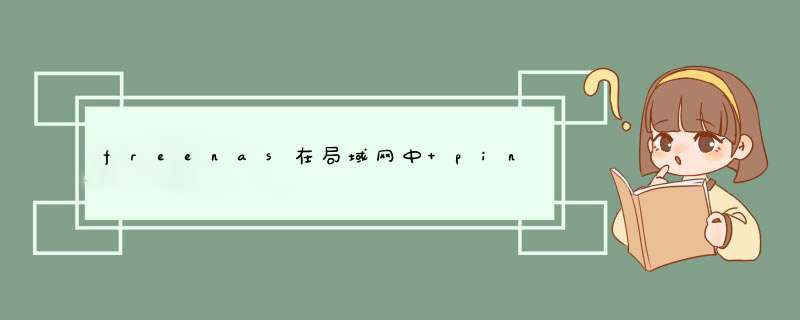
在WebGUI界面设置IP/DNS地址
浏览器打开 WebGUI 管理界面(使用主机控制台界面中显示的IP地址登陆),在界面上方找到并点击 “Network” 网络图标按钮,如下图所示,找到并点选 “Interfaces” 网卡菜单,在下方列表中点选需要设置固定 IP 的网卡,随后界面下方会显示出 “Edit” 编辑和 “Delete” 删除这两个按钮,点选 “Edit” 编辑按钮,会d出网卡设置的窗口。
可以看到 DHCP 选项是被选中的,取消选中,然后开始设置固定 IP 地址。如下图所示,只需要设置 “IPv4 Addreess” 和 “IPv4 Netmask” 这两项即可,设置完成后,点击最下方的 “OK” 确定按钮。
这样,固定IP地址就设置好了。接下来看一下怎样设置 DNS 服务器地址。关于 DNS 服务器是什么,这一切就要从500万年前赛坦博星球的一场星球大战说起,时间有限我就不说了,请自行百度。
如下图所示,找到并点击 “Network” 网络图标按钮,DNS 地址就是在默认的第一个菜单 “Global Configuration” 全局配置中设置的。这里是与第一种设置方式相对应的,一共可以设置三个 DNS 服务器地址,如果你使用路由器上网的话,只需要把路由器的默认网关地址作为 DNS 服务器地址即可,路由器会自动转发域名解析请求到正确的宽带运营商的 DNS 服务器上。
这里需要格外注意的是,如果 “IPv4 Default Gateway” IPv4 默认网关这一项没有设置的话,务必正确填写,否则 FreeNAS 无法正常联网。默认网关地址,通常就是路由器的管理地址,具体是什么,请自行查阅路由器说明书。全部设置完成,点击 “Save” 保存按钮完成设置。
欢迎分享,转载请注明来源:内存溢出

 微信扫一扫
微信扫一扫
 支付宝扫一扫
支付宝扫一扫
评论列表(0条)